
Die besten Angebote für Logitech MX Anywhere 3 von heute Logitech MX Anywhere 3 … Amazon Prime 79,99 $ Logitech MX Anywhere 3 … Amazon Prime 79,99 $ Logitech – MX Anywhere 3 … Best Buy 79,99 $ Logitech MX Anywhere 3 – Rose Logitech – USA und Kanada 79,99 $ Wir prüfen täglich über 130 Millionen Produkte auf die besten Preise. Alle Angebote anzeigen Logitech MX Anywhere 3-Spezifikationen
Sensor: Logitech Darkfield
DPI: Bis zu 4.000
Programmierbare Tasten: 4
Konnektivität: Bluetooth LE, USB Typ A 2,4 GHz Empfänger
Aufladen: USB-C-Anschluss
Batterielebensdauer: 70 Stunden (bewertet)
Größe: 3,95 x 2,56 x 1,34 Zoll
Gewicht: 3,5 Unzen
Wenn mich jemand fragt, welche Maus ich kaufen soll, lenke ich sie normalerweise in Richtung Logitech. "Das habe ich mir gedacht", lautet die typische Antwort. Logitech ist ein Synonym für Bürozubehör, insbesondere für Produktivitätsmäuse, bei denen es weiterhin Innovationen gibt. In den letzten Jahren hat die Premium-MX-Serie im Rampenlicht gestanden, und jetzt gibt es ein neues Mitglied: die MX Anywhere 3. Diese kompakte Maus hat viele Funktionen mit der größeren (und teureren) MX Master 3 gemeinsam.
Mit 80 US-Dollar ist der MX Anywhere 3 nicht billig, aber dieser Preis wird durch einen robusten Funktionsumfang, hochwertige Materialien und eine Vielzahl von Anpassungsoptionen gerechtfertigt. Wenn Sie auf dem Markt für eine kompakte Produktivitätsmaus sind, ist der MX Anywhere 3 ein zuverlässiger Begleiter, der Sie manchmal sogar überraschen kann.
- Die beste Gaming-Maus im Jahr 2020
- Beste College-Laptops im Jahr 2020: Beste Laptops für Studenten
- Logitech MX Master 3 Test
Logitech MX Anywhere 3: Unterstützung für Windows 10 und Mac
Wir haben die "universelle" Version des MX Anywhere 3 getestet, die auf Windows 10-, macOS-, iPadOS- (13.4 oder höher), ChromeOS- und Linux-Computern über Bluetooth oder den mitgelieferten USB-Dongle funktioniert.
Es gibt einen MX Anywhere 3 für Mac, der nur über Bluetooth funktioniert und für Macs und iPads optimiert ist. Warum mit der Mac-Version gehen? Wenn Sie in das Apple-Ökosystem investieren, kann die Mac-spezifische Maus für MacOS- und iPadOS-Apps angepasst werden. Es gibt bereits voreingestellte Anpassungen, die für bestimmte Programme wie Adobe Photoshop, Adobe Premiere Pro, Final Cut Pro, Google Chrome und andere optimiert sind.
Die Universalmaus ist in Hellgrau, Rose und Graphit erhältlich, während der MX Anywhere 3 für Mac nur in Hellgrau angeboten wird.
Logitech MX Anywhere 3: Design und Komfort
Die MX Anywhere 3 ist eine kompakte, flache Maus für Personen mit kleineren Händen oder für unterwegs.
Die Maus ist kleiner als ich es vorziehen würde, aber ihre ergonomische Form passt sich meiner Hand an und gibt jedem meiner Finger einen bequemen Platz zum Ausruhen. Der Komfort wird auch durch die weichen Silikongriffe an den Seiten der Maus verbessert. Das subtile Wellenmuster an den Rändern gab meinem Daumen und meiner kleinen Textur genug Textur, um sie festzuhalten.

Ich wünschte, das gleiche Soft-Touch-Material würde auf der Oberseite der Maus anstelle des glatten Kunststoffs verwendet, aber ich wähle hier nicht aus. Was ich nicht bemängeln kann, ist das bearbeitete Chrom-Scrollrad, das dem Accessoire Eleganz verleiht. Die von mir getestete Graphitversion hat einen dunkelgrauen Körper und Griffe, die einen subtilen Kontrast zu einer hellgrauen Unter- und Oberseite bilden. Logitech bietet den MX Anywhere 3 auch in Hellgrau und Rose an.
So durchdacht das Design auch ist, die MX Anywhere 3 ist aufgrund ihrer geringen Größe nicht die bequemste Maus für meine Hände.
Meine tägliche Maus ist eine Logitech Rival 3, die ich mit einem Handflächengriff verwende, bei dem meine gesamte Hand auf der Oberseite ruht. Der MX Anywhere 3 ist zu klein für einen solchen Griff, daher musste ich lernen, einen Fingerspitzengriff zu verwenden. In dieser Position schweben die Handfläche und die Mitte meiner Hand knapp über der Oberseite der Maus, während meine Finger auf den Klickern und Seiten ruhen. Einige Leute mögen diesen Griff bevorzugen; Andererseits fühle ich gerne die Oberseite der Maus an meiner Handfläche.

Das heißt nicht, dass der MX Anywhere 3 unangenehm ist. Sogar meine molligen Wurstfinger gewöhnten sich an die Maus und fühlten sich aufgrund ihrer ergonomischen Form nie angespannt. Ich hätte keine Beschwerden (vorsichtig), wenn ich den MX Anywhere 3 während einer Reise in meine Tasche werfen oder ihn benutzen würde, während ich auf der Couch arbeite. Ich werde jedoch den größeren Rival 3 an meinem Schreibtisch aufbewahren.
Mit 3,9 x 2,6 x 1,3 Zoll und 3,5 Unzen ist der Anywhere 3 viel kleiner und leichter als der Logitech MX Master 3 (4,9 x 3,3 x 2 Zoll, 5 Unzen).
Logitech MX Anywhere 3: Pairing mit mehreren Geräten
Sie können den MX Anywhere 3 über Bluetooth oder den mitgelieferten USB-Adapter gleichzeitig mit bis zu drei Geräten verbinden. Durch kurzes Drücken der unteren Taste wird zwischen den Geräten gewechselt, mit denen die Maus gekoppelt ist. Wie ich erfahren habe, müssen Sie nicht dieselbe Kopplungsmethode verwenden, damit diese Funktion funktioniert.
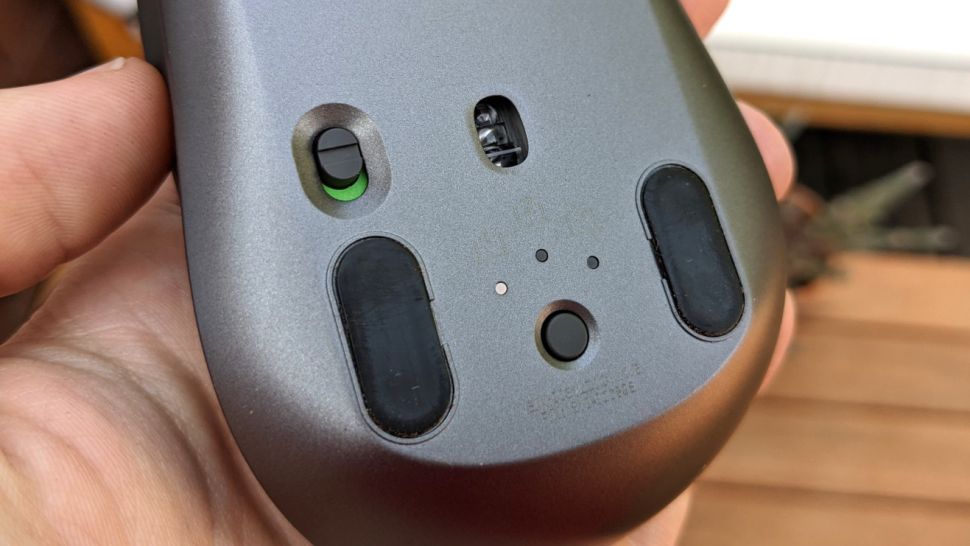
Ich hatte keine Probleme beim Wechsel von einem Dell-Laptop, der über den USB-Dongle mit der Maus verbunden war, zu einem HP-System, das über Bluetooth mit der Maus verbunden war. Alles, was Sie tun müssen, ist, Ihr erstes Gerät zu koppeln, dann die Taste zu drücken, um die Kanäle zu wechseln (dies aktiviert den Pairing-Modus) und eine Verbindung zum zweiten Gerät herzustellen. Wenn die Maus keine Verbindung herstellt, können Sie die Taste "Easy-Switch" drücken und drei Sekunden lang gedrückt halten, um das Pairing manuell zu aktivieren.
Das Anschließen an meinen Laptop mit dem USB-Empfänger war mühelos. Ich wünschte nur, Logitech hätte einen Platz gefunden, an dem der Dongle in der Maus aufbewahrt werden kann. Es gibt keinen integrierten USB-Speicher. Achten Sie daher darauf, den Empfänger nicht zu verlieren, wenn Sie ihn von Ihrem Gerät trennen.
Funktionen von Logitech MX Anywhere 3
Die MX Anywhere 3 ist eine einfache Maus mit erweiterten Funktionen.
Das vom MX Master 3 übernommene elektromagnetische MagSpeed-Scrollrad besteht aus bearbeitetem Aluminium und kann bis zu 1.000 Zeilen pro Sekunde zurücklegen, sodass Sie schnell durch Reihen und Reihen von Tabellenkalkulationen navigieren können.
Es gibt zwei Bildlaufmodi, Ratchet und Free-Spin, die Sie mit der länglichen Taste über dem Rad durchlaufen können. Der Free-Spin-Modus zeigt Trägheit. Das Rad dreht sich frei, wenn Sie es praktisch ohne Reibung oder Geräusche bewegen.

Ich schätze das seidig sanfte Scrollen, fand das Rad in diesem Modus jedoch zu empfindlich. Es gab Zeiten, in denen ich versehentlich meinen Finger auf dem Lenkrad ein wenig nach oben schob, als ich meine Hand von der Maus nahm. Diese winzige Bewegung führte dazu, dass meine Bildlaufleiste über den Bildschirm rutschte.
Aus diesem Grund habe ich das Rad im Ratschenmodus gehalten. Wenn diese Option aktiviert ist, verspürt Ihr Finger jedes Mal ein leichtes Klicken, wenn Sie eine Linie nach oben oder unten bewegen. Die Kraft dieses Klicks kann in der Logitech Options-Software angepasst werden, um sich steifer oder glatter zu fühlen.
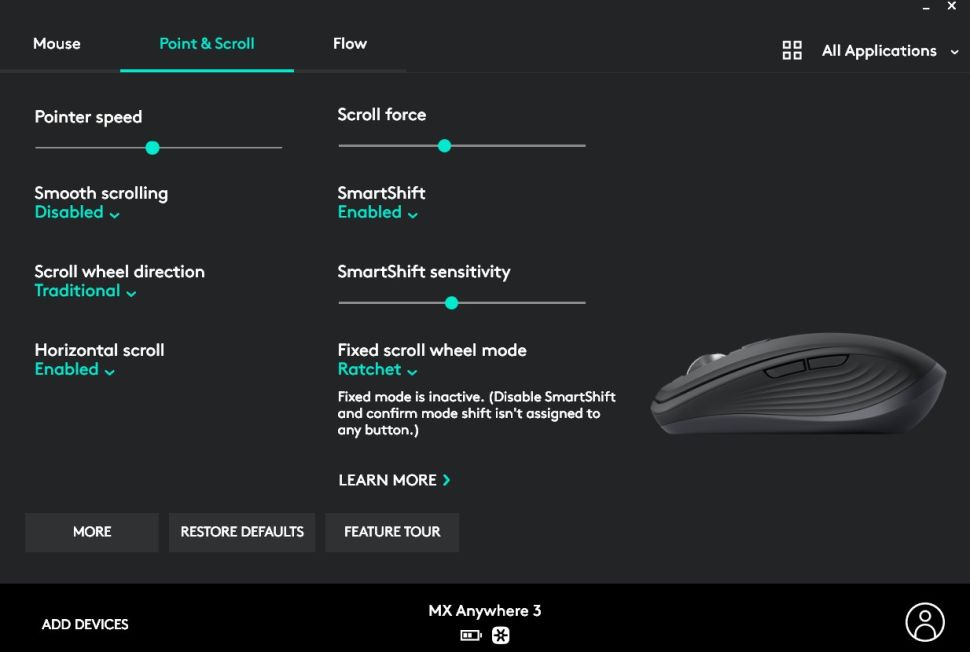
Standardmäßig verwendet der MX Anywhere 3 die SmartShift-Technologie, um zwischen dem Ratschen- und dem Freispielmodus zu wechseln. SmartShift wechselt automatisch von Ratchet zu Free-Spin, wenn Sie das Rad mit ausreichender Kraft bewegen. Auf diese Weise ist das Scrollen über kurze Entfernungen präzise, und dennoch können Sie genauso einfach eine lange Seite weit nach unten scrollen, wenn der Freispielmodus einsetzt. Dies ist eine wirklich clevere Funktion, die mir während meines gesamten Arbeitstages wertvolle Sekunden erspart hat.

Eine letzte Sache über das Scrollrad: Das horizontale Scrollen wird erreicht, indem eine der Seitentasten gedrückt und das Rad nach oben oder unten bewegt wird. Ich habe ein Google Sheet geöffnet, um die Funktion zu testen, und es hat einwandfrei funktioniert. Als ich meiner Frau, einer Datenwissenschaftlerin, zeigte, sagte sie, es sei ein Traummerkmal für ihre Arbeit.
Ebenfalls in der Logitech Options-Software enthalten ist Flow, mit dem Sie den Cursor von einem Computerbildschirm zum nächsten bewegen und sogar Dateien zwischen Computern kopieren und einfügen oder senden können. Das Setup war super einfach; Innerhalb weniger Minuten bewegte ich meinen Cursor zwischen einem Dell XPS 15-Arbeitslaptop und dem HP EliteBook 840, das ich gerade überprüfe. Sie müssen lediglich die Maus mit beiden Computern koppeln und die Optionssoftware öffnen.
Logitech MX Anywhere 3: Schaltflächen und Anpassung
Es gibt nicht viele Schaltflächen im MX Anywhere 3, daher ist es gut, dass Sie sie nach Ihren Wünschen anpassen können. Es gibt nur vier Haupttasten: zwei an der Seite, eine über dem Scrollrad und das Klicken auf das Scrollrad. Sie können diese zuweisen, um eine beliebige Anzahl von Aktionen auszuführen. Lassen Sie uns jedoch zuerst die Standardfunktionen durchgehen.
Wie bereits erwähnt, wird mit der oberen Taste das Scrollrad zwischen Ratschen- und Freispielmodus umgeschaltet. Wenn Sie auf das Scrollrad klicken, fungiert dies als mittlere Schaltfläche (zum Öffnen einer neuen Registerkarte durch Drücken eines Links), während die beiden Seitentasten standardmäßig die Steuerelemente vorwärts und rückwärts verwenden.
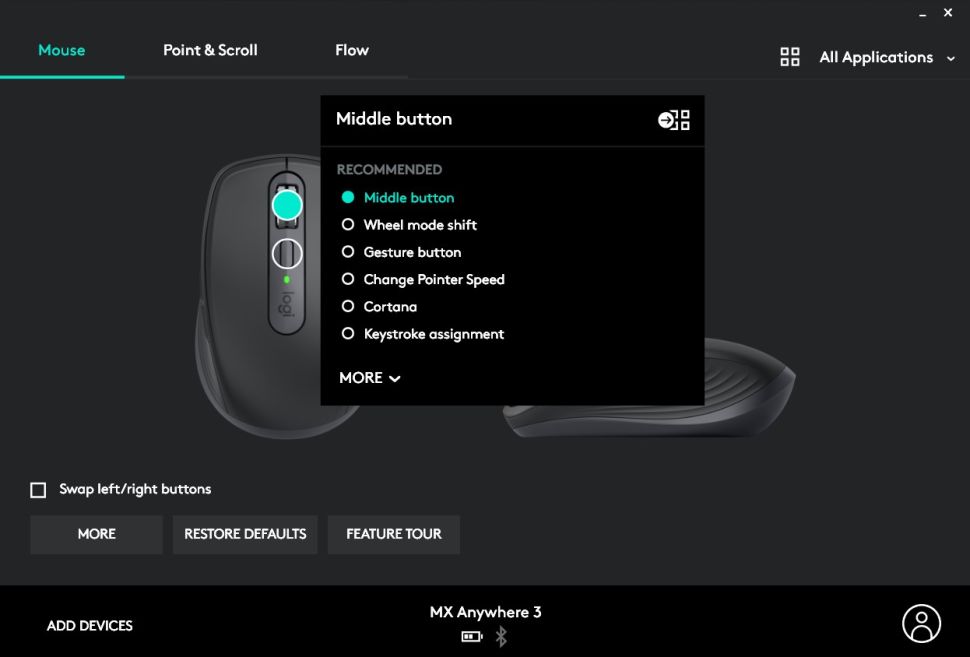
Sie können die Schaltflächen so programmieren, dass sie nahezu jede denkbare Aufgabe ausführen, indem Sie mit der rechten und linken Maustaste klicken oder die Lautstärke anpassen, um die Bildschirmhelligkeit zu erhöhen und Cortana zu starten. Am Ende habe ich die Seitentasten umgeschaltet, um meine Bildlaufgeschwindigkeit anzupassen, damit ich mich schnell anpassen kann, wenn ich zwischen meinem großen Monitor und dem kleinen Laptop-Bildschirm wechsle.
Logitech hat bereits einen Teil der harten Arbeit für Sie geleistet, indem es Schaltflächen basierend auf der von Ihnen verwendeten Software vorprogrammiert hat. Wenn Sie beispielsweise Microsoft Word öffnen, ändern sich die seitlichen Schaltflächen auf magische Weise von Vorwärts / Zurück zu Rückgängig / Wiederherstellen. Wenn Sie Zoom öffnen, wechselt die Schaltfläche in Stumm / Stummschaltung und startet / stoppt das Video.
Leistung von Logitech MX Anywhere 3
Flauschige Kissen, glänzendes Leder und unbehandeltes Holz – die MX Anywhere 3-Maus funktionierte auf jeder Oberfläche, über die ich sie wischte. Die Quelle der Magie? Was Logitech seinen Anywhere-Sensor nennt, der mithilfe von Darkfield Laser Tracking eine Roadmap für jede Oberfläche erstellt, über die die Maus gleitet.

Der vom MX Master 3 unveränderte Sensor des MX Anywhere 3 erreicht bis zu 4000 DPI, beginnend bei 200 und in Schritten von 50 DPI. Es gibt keine dedizierte DPI-Taste auf der Maus, aber Sie können die beiden Seitentasten zuweisen, um die Cursorempfindlichkeit aufzuladen.
Ich hatte die volle Kontrolle über meinen Cursor. Es gab nie zufällige Sprünge, Verlangsamungen oder verpasste Wischbewegungen. Während 4000 DPI für eine Gaming-Maus, die für Esport-Profis gedacht ist, niedrig wären, ist sie für eine Maus, die für Produktivität gedacht ist, schnell genug. Leider zeigt weder die Maus noch die Logitech Options-Software Ihre genaue DPI-Nummer an.

Ich habe den DPI-Schieberegler bei etwa 50% gehalten, sodass meine bevorzugte Geschwindigkeit bei etwa 2000 DPI lag. Es wäre schön, eine genaue Zahl zu kennen, falls ich davon abweichen muss (wie wenn ich anfange, ein Spiel zu spielen).
Logitech MX Anywhere 3 Akkulaufzeit
Logitech bewertet die Akkulaufzeit des MX Anywhere 3 mit 70 Stunden. Ich hatte die Maus nicht lange genug, um diese Behauptung zu testen, aber ungefähr 20 Stunden lang war nur eine von drei Batteriestatusleisten leer.

Der MX Anywhere 3 wird über einen USB-C-Anschluss an der Vorderseite der Maus aufgeladen. Logitech behauptet, dass eine 3-minütige Aufladung einen ganzen Tag dauern kann (abhängig von Ihrer Nutzung), während eine 60-sekündige Aufladung 3 Stunden Nutzungsdauer hinzufügt.
Eine kleine LED-Anzeige oben auf der Maus zeigt den Batteriestatus an: grün für 10% bis 100% Ladung, rot für 10% Ladung oder weniger oder grün pulsierend beim Laden.
Endeffekt

Logitechs MX Anywhere 3 ist eine fantastische kleine Maus. Und lassen Sie mich wenig betonen. Die kompakte Größe ist nicht jedermanns Sache, und diejenigen mit größeren Händen sollten den 99-Dollar-MX-Master 3 in Betracht ziehen, der viele der gleichen Funktionen aufweist. Das heißt nicht, dass der Anywhere 3 seinen Platz nicht hat.
Die Maus kombiniert einen schlanken Formfaktor und hochwertige Materialien mit robusten Funktionen, die durch Anpassungssoftware nützlicher werden. Das Stahl-Scrollrad mit seinen zwei Modi und der Unterstützung für horizontales Scrollen ist eine Offenbarung für Geschäftsanwender, die in Tabellenkalkulationen ohne Boden navigieren. Die Möglichkeit, gleichzeitig eine Verbindung zu bis zu drei Geräten herzustellen, erleichtert den Wechsel von einem Computer zum nächsten.
Ich zögere nur, diese Maus zu empfehlen, weil sie im Preis dem MX Master 3 sehr nahe kommt, wodurch Sie mehr programmierbare Tasten und einen bequemen Handgriff für nur 20 US-Dollar mehr erhalten. Wenn Sie keine so sperrige Produktivitätsmaus möchten, wählen Sie den MX Anywhere 3.
